Cum să vă blocați Apple Watch
The Apple Watch este diferit de multe echipamente tehnologice de zi cu zi, deoarece este unul dintre puținele lucruri (de fapt, probabil singurul dispozitiv) pe care le porți pe corp. Blocarea acestuia este mai puțin critică decât pe un dispozitiv pe care ați putea să-l lăsați întins, dar este totuși o idee bună.
Informațiile din acest articol se aplică pentru Apple Watch cu watchOS 6, watchOS 5, watchOS 4 și watchOS 3, cu excepția cazurilor indicate.
Blocarea Apple Watch
Activarea funcției de detectare a încheieturii este cea mai bună modalitate de a vă asigura că Apple Watch se blochează atunci când nu îl priviți. Apple Watch original avea o opțiune de blocare manuală, dar dacă utilizați watchOS 3.1.3 sau o versiune ulterioară, opțiunea de blocare manuală nu mai este disponibilă. Apple l-a înlocuit cu funcția de detectare a încheieturii mâinii.
Cealaltă modalitate de a forța ecranul de blocare este să închideți Apple Watch. Trebuie să introduceți parola când îl reporniți.

Activarea detectării încheieturii mâinii
Detectarea încheieturii mâinii este la îndemână și ușor de activat.
Deschide Aplicația Apple Watch pe iPhone-ul tău.
Atingeți Codul de acces.
-
Glisați cursorul pentru a porni Detectarea încheieturii mâinii.
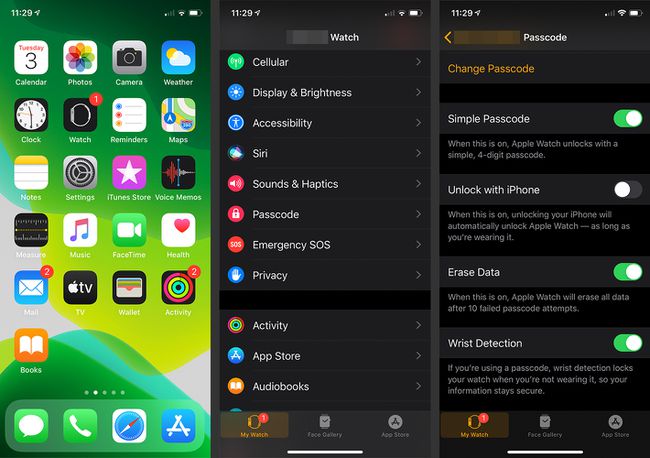
De asemenea, puteți activa Detectarea încheieturii mâinii pe Apple Watch însuși atingând butonul Setări pictograma de pe ecranul aplicației, urmată de Codul de acces. Mutați glisorul de lângă Detectarea încheieturii mâinii la Pornit/verde.
Folosind Water Lock
Apple Watch cu watchOS 5 sau mai târziu oferă protecție împotriva apei. Apa vă poate activa ecranul, așa că, indiferent dacă porți ceasul la duș sau dacă faceți o baie, funcția de blocare a apei este la îndemână.
Selectarea unei activități de apă în aplicația Antrenament activează automat Blocarea apei. Dacă nu vă socotiți dușul ca un antrenament, trebuie să îl activați în Centrul de Control.
Glisați în sus pe ceas pentru a deschide Centrul de Control.
Atingeți Blocare de apă, care este simbolul cu o singură formă de picătură, pentru a activa funcția de blocare a apei.
-
A opri Lock de apă, întoarce Coroana digitală până când Apple Watch spune că este deblocat.
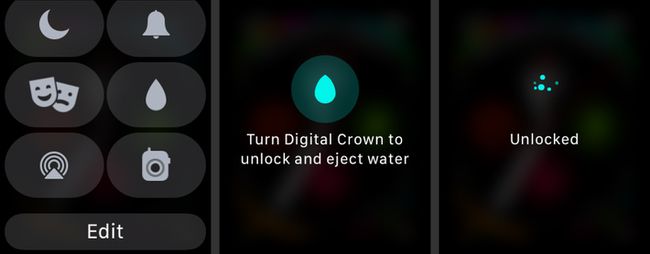
Ejectarea apei din Apple Watch
Blocarea cu apă nu este doar pentru comoditate. Include, de asemenea, o funcție folosită pentru a împinge apa din orificiile difuzoarelor din Apple Watch pentru a preveni deteriorarea dispozitivului.
Setați o parolă cu un nou Apple Watch
Unul dintre primele lucruri pe care vi se cere să le faceți când configurarea unui nou Apple Watch este de a crea o parolă. Puteți ocoli acest pas, dar este o modalitate rapidă de a vă proteja ceasul imediat scos din cutie.
Selectați Creați un cod de acces. Dacă alegeți un cod care ar putea fi ușor de ghicit, cum ar fi cifre repetitive, vi se solicită să verificați dacă doriți să îl utilizați în continuare.
-
Ca opțiune alternativă, selectați Adăugați o parolă lungă dacă doriți să utilizați mai mult de patru cifre pentru o parolă mai puternică.
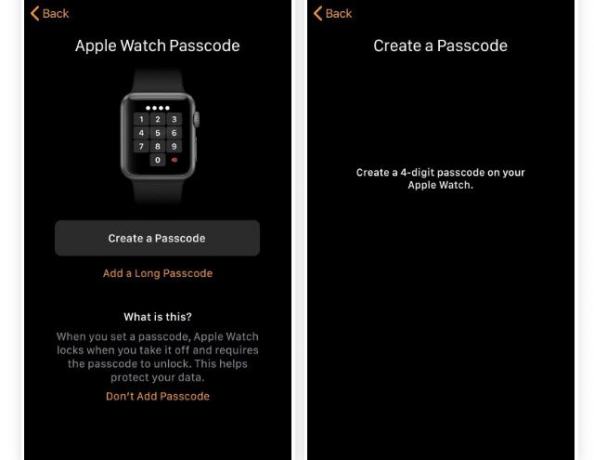
Reintroduceți parola pentru a confirma.
Detectarea încheieturii mâinii
Adăugarea unei parole la Apple Watch activează automat detectarea încheieturii mâinii. Când îți scoți ceasul și intră în modul de repaus, este necesară parola pentru a-l trezi.
Adăugarea unui cod de acces după împerecherea inițială
Dacă ați ales să nu faceți o parolă atunci când v-ați asociat inițial Apple Watch, o puteți face mai târziu, fie pe Apple Watch, fie pe iPhone folosind aplicația Apple Watch.
Adăugarea unui cod de acces pe Apple Watch
Puteți adăuga o parolă direct pe Apple Watch.
Apăsați coroana digitală de pe ceas pentru a deschide ecranul aplicației.
Apasă pe Setări pictograma.
Atingeți Codul de acces.
-
Mutați glisorul de lângă Cod simplu la Activat/verde și introduceți un cod din patru cifre în câmpul furnizat.

Nu puteți seta o parolă mai lungă direct pe Apple Watch. Trebuie să-ți folosești iPhone-ul pentru a face asta.
Adăugarea unui cod de acces Apple Watch pe iPhone
De asemenea, puteți folosi iPhone-ul pentru a activa funcția de parolă pentru Apple Watch.
Deschideți aplicația Apple Watch pe iPhone și atingeți Codul de acces.
Selectați Activați codul de acces.
-
Introduceți parola dorită.
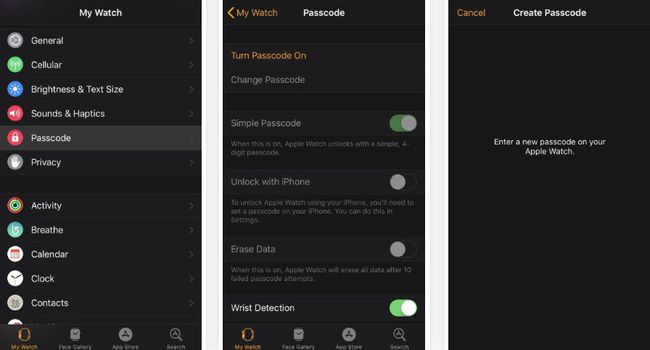
Adăugarea unui cod de acces mai lung pe iPhone
Dacă ați creat inițial un cod din patru cifre, dar doriți să aveți o parolă mai sigură, îl puteți actualiza prin iPhone. Deschideți aplicația Apple Watch pe iPhone și selectați Codul de acces. Utilizați comutatorul de comutare pentru a opri Cod simplu apoi aplicația vă direcționează către Apple Watch pentru următorii pași.
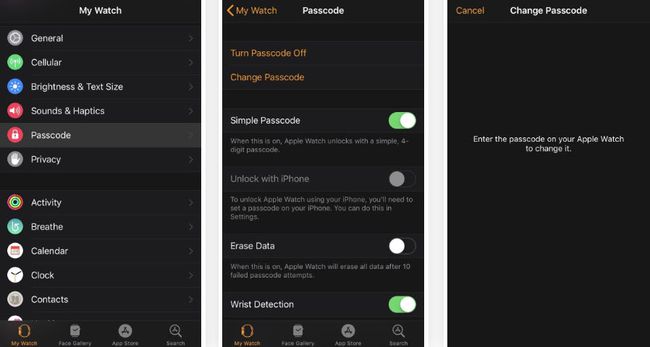
Introduceți codul de acces curent din patru cifre pe ceas. Apoi introduceți o nouă opțiune mai lungă și atingeți BINE. Reintroduceți codul pentru a-l verifica.
Puteți schimba o parolă existentă prin Apple Watch accesând Setări > Codul de acces > Schimbați codul de acces. De asemenea, puteți schimba parola prin aplicația Apple Watch de pe iPhone.
Acum sunteți gata să vă protejați Apple Watch-ul de privirile indiscrete, de copiii mici curioși și de eventualele daune cauzate de apă.
